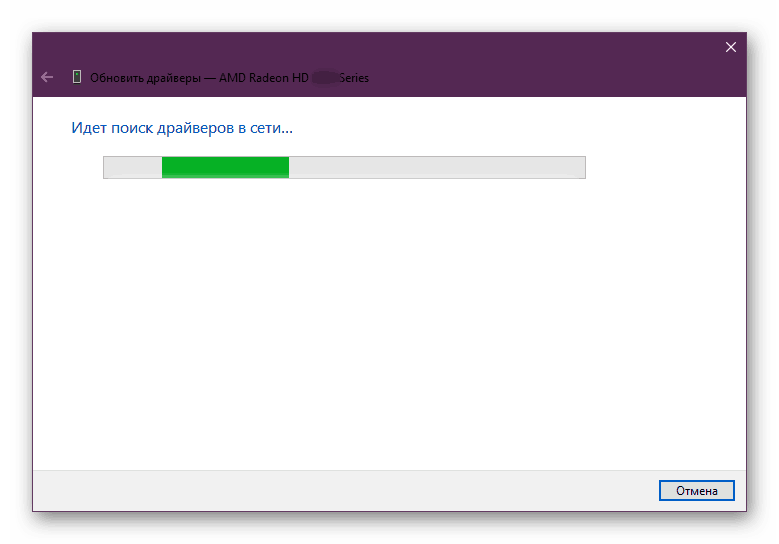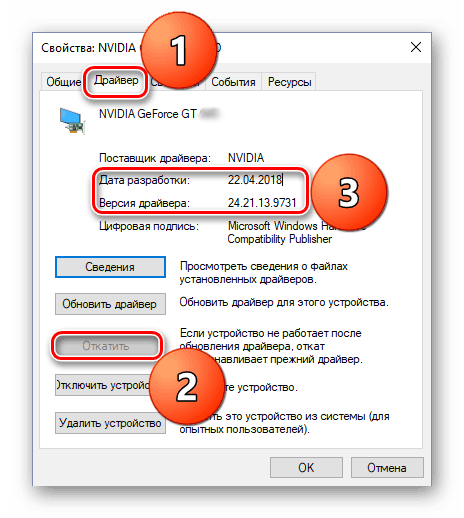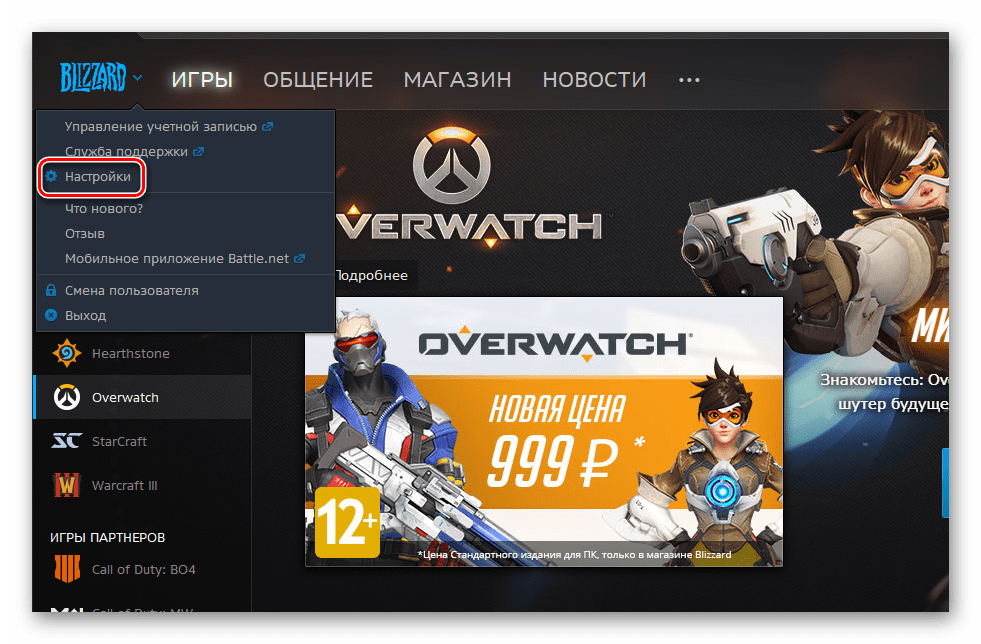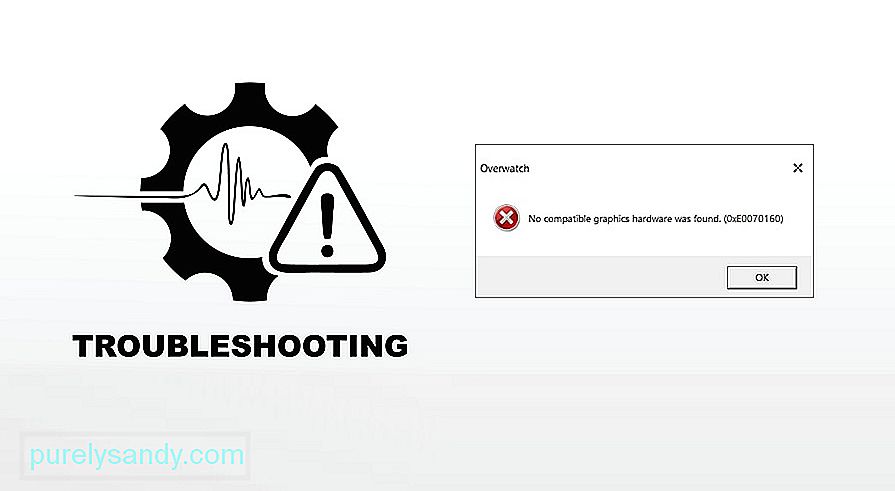Обновлен: 1 год назад
Номер статьи (ID) 30251
Распространенные проблемы
Поддерживаемая видеокарта не найдена.
Ошибка: 0xEE070150
Вы получите это сообщение об ошибке если ваша видеокарта не соответствует минимальным системным требованиям. Если ваша карта соответствует требованиям и вы столкнулись с этой ошибкой, убедитесь, что драйверы видеокарты обновлены.
Если версия драйверов актуальная, попробуйте обновить разрешение рабочего стола:
- Нажмите правой кнопкой по рабочему столу и выберите Настройки экрана.
- Выберите меню разрешения экрана, выберите другую настройки и затем нажмите Сохранить изменения.
- Отмените изменения разрешения путем выбора Рекомендуемых настроек в этом меню.
Ничего не помогло?
Содержание
- Причина 1: Устаревший драйвер видеокарты
- Причина 2: Некорректная установка драйвера
- Причина 3: Конфликт настроек разрешения
- Причина 4: DirectX
- Причина 5: Конфликт видеокарт
- Причина 6: Игра установлена некорректно
- Причина 7: Несоответствие видеокарты
- Вопросы и ответы
Иногда при попытке запустить популярную игру Overwatch может возникнуть ошибка «Поддерживаемая видеокарта не найдена (0xe0070160)», даже если еще вчера все происходило без перебоев. Несложно догадаться, что проблема заключается в графическом адаптере, однако далеко не всегда можно легко определить конкретную причину и метод ее решения.
Причина 1: Устаревший драйвер видеокарты
Самая очевидная и легко решаемая причина — старая версия драйверов видеокарты. Для стабильной работы любых современных компьютерных игр необходимо своевременно обновлять ПО для железа. Мы уже не раз подробно рассказывали об этой процедуре в отдельных статьях.
Подробнее:
Определение версии драйвера графического адаптера в Windows
Как обновить драйвер видеокарты NVIDIA
Как обновить драйвер видеокарты AMD
Как обновить драйвер видеокарты автоматически
Причина 2: Некорректная установка драйвера
Как ни странно, даже если установлена последняя версия драйверов, далеко не факт, что проблема заключается не в них. Особенно это актуально для случаев, когда соответствующее обеспечение устанавливалось не с официального сайта производителя, а с помощью стороннего софта. К счастью, встроенные средства Windows позволяют легко откатить драйвер до предыдущей версии, когда все работало правильно. После этого есть два варианта действий: либо оставить все как есть, либо установить его правильно, скачав с официального сайта AMD или NVIDIA, в зависимости от самой карты.
Подробнее:
Как откатить драйвер видеокарты NVIDIA
Что делать, если ПК стал работать хуже после обновления драйверов GPU
Причина 3: Конфликт настроек разрешения
Иногда случается, что в играх устанавливается конфликтное разрешение, после чего они могут не запускаться. Причин возникновения такой ситуации существует немало, однако исправить ее максимально просто. Для этого придерживайтесь следующего алгоритма:
- Запустите Battle.net и авторизуйтесь в своем профиле, если этого не было сделано ранее.
- Нажмите на иконку «Blizzard» в верхнем левом углу интерфейса и выберите пункт «Настройки».
- Перейдите в раздел «Настройки игры» и найдите Overwatch.
- Кликните по меню «Сбросить внутриигровые настройки» и согласитесь с изменениями.
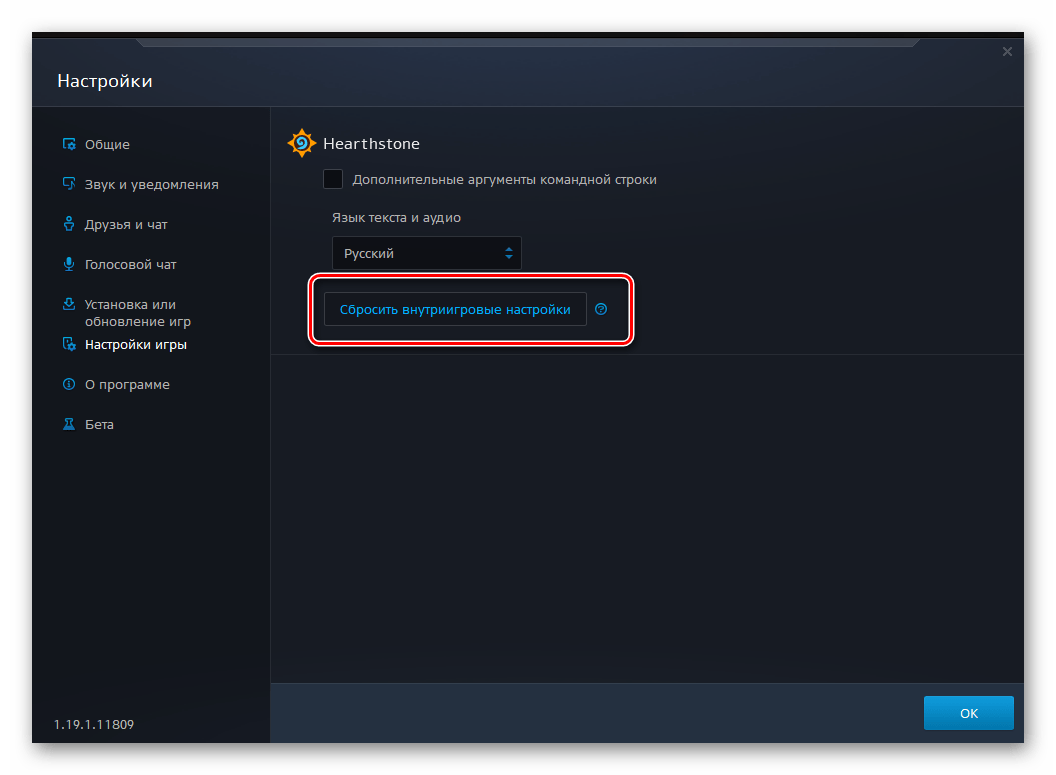
На скриншоте показана процедура сброса настроек для Hearthstone, другого проекта Blizzard, однако для Overwatch она полностью идентична.
Сразу после этого можно вновь запускать игру и проверять ее работоспособность. Если она запустится, все настройки будут восстановлены до стандартных. Рекомендуется менять их осторожно, чтобы не вызвать ошибку вновь.
Причина 4: DirectX
Нельзя исключать, что проблема была вызвана устаревшей версией библиотеки DirectX. При установке Overwatch она должна обновляться автоматически, однако иногда этого не происходит или в процессе возникает ошибка. Если вы дошли до этого пункта, стоит проверить работоспособность других видеоигр на компьютере. Если они тоже не запускаются (необязательно с такой же ошибкой), вполне вероятно, что проблема в DirectX.
Подробнее: Как обновить библиотеки DirectX
Причина 5: Конфликт видеокарт
Этот раздел актуален для тех, у кого на компьютере установлено более одного графического адаптера. Некоторые пользователи, столкнувшиеся с такой ошибкой, отмечают, что им помогло переключение активной видеокарты. Сделать это можно как с помощью стандартных средств Windows, например, «Диспетчера устройств», так и с помощью дополнительного софта, о чем мы рассказывали в статьях ниже.
Подробнее:
Определение активной видеокарты на ноутбуке
Переключение видеокарты в ноутбуке
Как включить или отключить встроенную видеокарту на компьютере
Причина 6: Игра установлена некорректно
Если ничего из вышеописанного не помогает, стоит попробовать переустановить игру. Для этого полностью удалите ее с жесткого диска с помощью Battle.net и установите заново. Маловероятно, что это сможет исправить проблему, но попробовать все-таки стоит.
Причина 7: Несоответствие видеокарты
Наконец, проблема может крыться в самом графическом адаптере. При этом неважно, не запускается только Overwatch или любые другие игры. В первом случае карта может не соответствовать минимальным системным требованиям, а во втором выйти из строя. Естественно, не стоит сразу бежать покупать новое устройство. Для начала следует обратиться в сервисный центр, где специалисты тщательно проверят его и озвучат возможные варианты решения.
Подробнее: Как понять, что видеокарта «умирает»
Мы рассмотрели все причины, по которым может возникнуть ошибка «Поддерживаемая видеокарта не найдена (0xe0070160)» в популярном экшн-шутере Овервотч, а также методы решения проблемы для каждой из них.
Загрузка…
Содержание
- Причина 1: Устаревший драйвер видеокарты
- Причина 2: Некорректная установка драйвера
- Причина 3: Конфликт настроек разрешения
- Причина 4: DirectX
- Причина 5: Конфликт видеокарт
- Причина 6: Игра установлена некорректно
- Причина 7: Несоответствие видеокарты
- Вопросы и ответы
Иногда при попытке запустить популярную игру Overwatch может возникнуть ошибка «Поддерживаемая видеокарта не найдена (0xe0070160)», даже если еще вчера все происходило без перебоев. Несложно догадаться, что проблема заключается в графическом адаптере, однако далеко не всегда можно легко определить конкретную причину и метод ее решения.
Причина 1: Устаревший драйвер видеокарты
Самая очевидная и легко решаемая причина — старая версия драйверов видеокарты. Для стабильной работы любых современных компьютерных игр необходимо своевременно обновлять ПО для железа. Мы уже не раз подробно рассказывали об этой процедуре в отдельных статьях.
Подробнее:
Определение версии драйвера графического адаптера в Windows
Как обновить драйвер видеокарты NVIDIA
Как обновить драйвер видеокарты AMD
Как обновить драйвер видеокарты автоматически
Причина 2: Некорректная установка драйвера
Как ни странно, даже если установлена последняя версия драйверов, далеко не факт, что проблема заключается не в них. Особенно это актуально для случаев, когда соответствующее обеспечение устанавливалось не с официального сайта производителя, а с помощью стороннего софта. К счастью, встроенные средства Windows позволяют легко откатить драйвер до предыдущей версии, когда все работало правильно. После этого есть два варианта действий: либо оставить все как есть, либо установить его правильно, скачав с официального сайта AMD или NVIDIA, в зависимости от самой карты.
Подробнее:
Как откатить драйвер видеокарты NVIDIA
Что делать, если ПК стал работать хуже после обновления драйверов GPU
Причина 3: Конфликт настроек разрешения
Иногда случается, что в играх устанавливается конфликтное разрешение, после чего они могут не запускаться. Причин возникновения такой ситуации существует немало, однако исправить ее максимально просто. Для этого придерживайтесь следующего алгоритма:
- Запустите Battle.net и авторизуйтесь в своем профиле, если этого не было сделано ранее.
- Нажмите на иконку «Blizzard» в верхнем левом углу интерфейса и выберите пункт «Настройки».
- Перейдите в раздел «Настройки игры» и найдите Overwatch.
- Кликните по меню «Сбросить внутриигровые настройки» и согласитесь с изменениями.
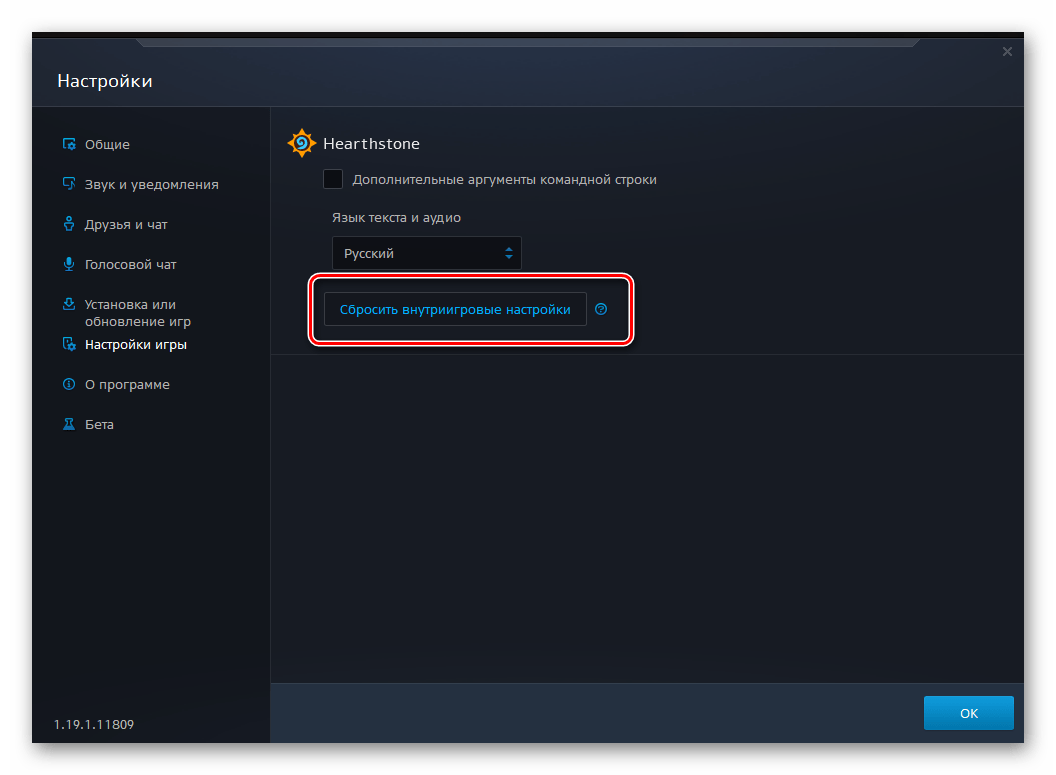
На скриншоте показана процедура сброса настроек для Hearthstone, другого проекта Blizzard, однако для Overwatch она полностью идентична.
Сразу после этого можно вновь запускать игру и проверять ее работоспособность. Если она запустится, все настройки будут восстановлены до стандартных. Рекомендуется менять их осторожно, чтобы не вызвать ошибку вновь.
Причина 4: DirectX
Нельзя исключать, что проблема была вызвана устаревшей версией библиотеки DirectX. При установке Overwatch она должна обновляться автоматически, однако иногда этого не происходит или в процессе возникает ошибка. Если вы дошли до этого пункта, стоит проверить работоспособность других видеоигр на компьютере. Если они тоже не запускаются (необязательно с такой же ошибкой), вполне вероятно, что проблема в DirectX.
Подробнее: Как обновить библиотеки DirectX
Причина 5: Конфликт видеокарт
Этот раздел актуален для тех, у кого на компьютере установлено более одного графического адаптера. Некоторые пользователи, столкнувшиеся с такой ошибкой, отмечают, что им помогло переключение активной видеокарты. Сделать это можно как с помощью стандартных средств Windows, например, «Диспетчера устройств», так и с помощью дополнительного софта, о чем мы рассказывали в статьях ниже.
Подробнее:
Определение активной видеокарты на ноутбуке
Переключение видеокарты в ноутбуке
Как включить или отключить встроенную видеокарту на компьютере
Причина 6: Игра установлена некорректно
Если ничего из вышеописанного не помогает, стоит попробовать переустановить игру. Для этого полностью удалите ее с жесткого диска с помощью Battle.net и установите заново. Маловероятно, что это сможет исправить проблему, но попробовать все-таки стоит.
Причина 7: Несоответствие видеокарты
Наконец, проблема может крыться в самом графическом адаптере. При этом неважно, не запускается только Overwatch или любые другие игры. В первом случае карта может не соответствовать минимальным системным требованиям, а во втором выйти из строя. Естественно, не стоит сразу бежать покупать новое устройство. Для начала следует обратиться в сервисный центр, где специалисты тщательно проверят его и озвучат возможные варианты решения.
Подробнее: Как понять, что видеокарта «умирает»
Мы рассмотрели все причины, по которым может возникнуть ошибка «Поддерживаемая видеокарта не найдена (0xe0070160)» в популярном экшн-шутере Овервотч, а также методы решения проблемы для каждой из них.
6 способов решения проблемы Overwatch Сообщение об ошибке не найдено совместимого графического оборудования (01.30.23)
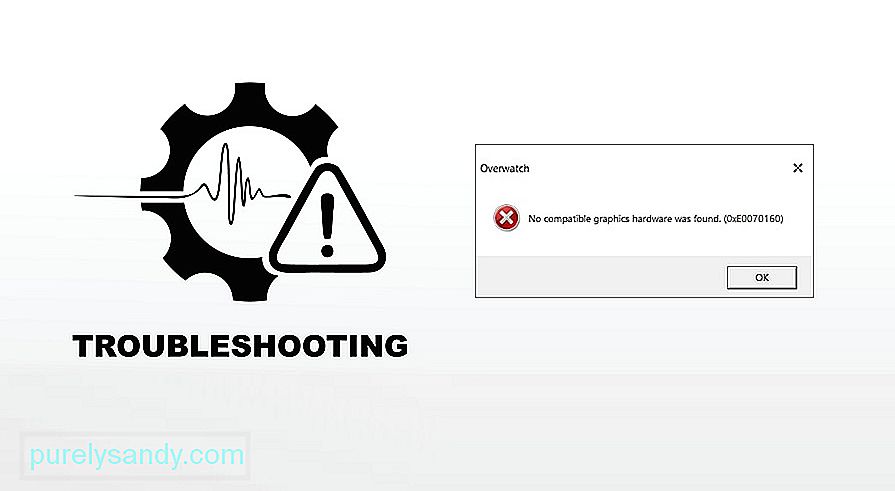
Ошибка « не найдено совместимое графическое оборудование » — это проблема, которая возникает, когда игра не может найти подходящую графическую систему, присутствующую на вашем компьютере. компьютерная система для использования. Эта проблема стала намного более частой с момента появления обновления Creators Update для Windows 10.
Причины этой проблемы очень просты, например, она могла быть вызвана установленной новой графической картой. в ваш компьютер или из-за проблемы с разрешением. Независимо от причины, эту проблему можно решить без особых проблем за короткий промежуток времени, используя следующие решения.
Популярные уроки Overwatch
Решение Overwatch Не найдено совместимого графического оборудования
1. Измените разрешение экрана
Если после обновления Windows 10 Creators Update возникла проблема совместимости разрешения, попробуйте изменить настройки разрешения вашего компьютера. После исправления настроек попробуйте запустить игру. Если сообщение об ошибке не отображается, вы можете спокойно наслаждаться игрой и потом изменить настройки разрешения, если они вас не устраивают. Просто щелкните правой кнопкой мыши на рабочем столе, выберите настройки дисплея в появившемся меню и измените настройки разрешения в открывшейся программе.
2. Обновите графический драйвер
Проблема может заключаться в драйвере видеокарты. Возможно, ваши графические драйверы неправильно настроены или устарели. При обновлении драйвера необходимо удалить все файлы и программы, связанные с драйвером. Чтобы сделать это без какого-либо риска, вы должны использовать приложение, созданное для этой цели. Эти приложения можно легко загрузить через Интернет и бесплатно. После установки приложения переключите компьютер в безопасный режим, запустите приложение, и оно сделает всю вашу работу за вас.
3. Обновите свою Windows
Windows выпускает обновления для устранения ошибок, которые могут вызывать проблемы в операционной системе. Убедитесь, что вы не пропустили такое обновление, и проверьте, актуальна ли ваша версия Windows. Просто нажмите Windows + S на клавиатуре и выберите опцию «Обновить Windows». Система сообщит вам, доступно ли новое обновление, и запросит разрешение на его установку. Просто нажмите «Да» и дождитесь установки обновления.
4. Обновление графических драйверов Nvidia
Если на ваших компьютерах установлено графическое оборудование NVIDIA, это может быть проблемой. Иногда Overwatch несовместим с новыми версиями драйверов NVIDIA, которые автоматически устанавливаются Windows. Чтобы исправить это, просто откатите драйверы NVIDIA вручную, и это должно решить проблему.
5. Брандмауэр и безопасность
Проверьте дополнительные брандмауэры и настройки безопасности. Известно, что некоторые антивирусные и защитные программы имеют строгие настройки брандмауэра, предотвращающие запуск внешних приложений в системе. Хотя это самая редкая из причин, она все равно может мешать запуску вашей игры снова и снова. Чтобы отключить антивирусное программное обеспечение, перезагрузите компьютер и попробуйте еще раз, чтобы проверить, работает ли оно.
6. Попробуйте старые способы выключения и включения.
Это может показаться смешным и упрощенным, но это работает! Просто перезагрузите компьютер и посмотрите, нужны ли ему обновления. Завершите процесс перезапуска и посмотрите, работает ли он. Если это не сработает, просто удалите все, что связано с NVIDIA с вашего ПК, и переустановите видеокарту с нуля. У каждого ПК могут быть свои причины сбоя при запуске, но один из этих методов наверняка поможет вашей игре Overwatch работать навсегда.
Связано:
- Overwatch не запускается.
YouTube видео: 6 способов решения проблемы Overwatch Сообщение об ошибке не найдено совместимого графического оборудования
01, 2023
How to Fix Overwatch “No compatible graphics hardware was found. (0xE0070160)” on Windows 10
How to Fix Overwatch “No compatible graphics hardware was found. (0xE0070160)” on Windows 10?
Overwatch was launched by Blizzard Entertainment back in 2016 and even in 2018, the game has a steady number of players who enjoy the game and it is also played on a competitive level in eSports. But as with every game out there, Overwatch also has its issues and especially on a PC where a lot of things might go wrong where some might be related to unsupported hardware.
If you are facing the “No compatible graphics hardware was found. (0xE0070160)” error while starting Overwatch on Windows 10, then there might be a few reasons for that. It can be unsupported hardware, or a recent Windows 10 update or just corrupted game or display drivers. In this post, we will look at solutions that will eliminate this issue for you and you will be able to play Overwatch without any issues.
Overwatch при запуске пишет что поддерживаемая видеокарта не найдена
Привет мои дорогие друзья, сейчас мы будем говорить о том, что делать если появляется ошибка по которой вы собственно зашли на эту страницу, ну и я расскажу можно ли её исправить, и как это сделать. Могу сказать что пишу статью я основываясь на личном опыте, так как у самого появлялась данная ошибочка.
Поддерживаемая видеокарта не найдена / No Compatible Graphics Hardware Was Found
Итак, начинаем что-то делать.
Для начала, попробуйте переустановить программу DirectX, загрузив файл установщика с официального веб сайта, по ссылке — https://www.microsoft.com/ru-ru/download/confirmation.aspx%3Fid%3D35 и переустановите игру, именно переустановите а не обновите, это очень важно. Так же я рекомендую выключить антивирус на всякий случай.
Теперь попробуем обновить видео драйвер. Как это сделать? А вот легко и просто, сделайте всё как я скажу и у вас получится. Зайдите в Мой компьютер > Свойства системы > Диспетчер устройств, и там вам нужно найти Видеоадаптер, нажимаете на него ПКМ и запускаете обновление в автоматическом режиме. Поверьте моему личному опыту, лучше отключить антивирус во время этой процедуры.
Если после этой операции у вас всё равно выдает ошибка с которой вы к нам пришли, ну и по которой я писал эту статью, то видимо видео карта которая стоит на вашей материнке просто не подходит для игры, и тут увы уже ничего не сделаешь, кроме как замены железа.
Желаю удачи, не забудьте добавить наш сайт в закладки чтобы не потерять на него ссылку!
14685 просмотров
больше 5 лет назад

0 ответов

Введите ваш ответ
Символов нужно 2